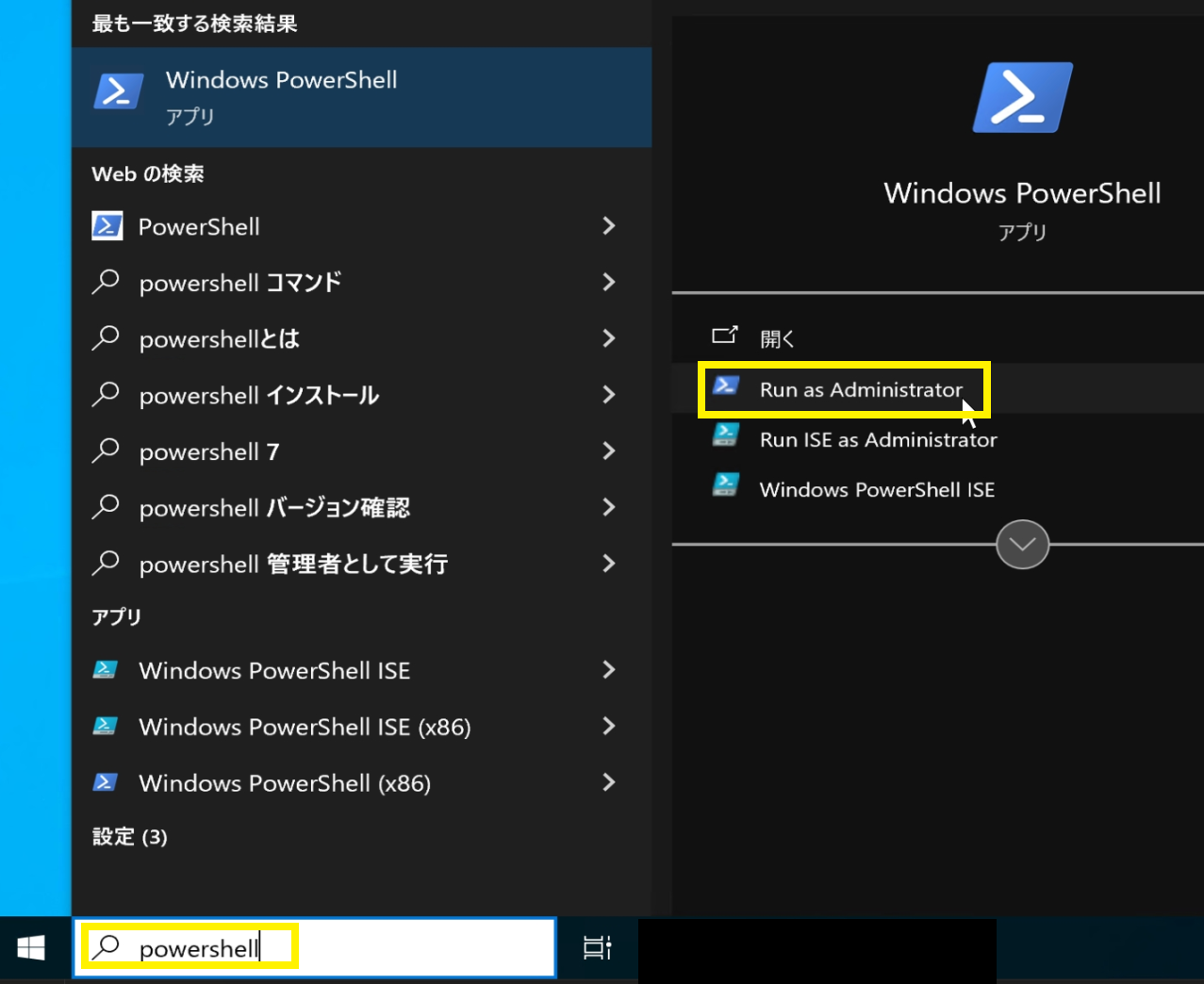🍫Chocolatelyガイド_Windowsのパッケージマネージャー
目次
- Chocolatelyとは
- Chocolatelyを使用しないことのデメリット
- Chocolatelyを使用することでのメリット
- 導入手順
- 使用する際の基本コマンド
- インストールしたいアプリの検索方法
- おすすめのアプリ
Chocolatelyとは
!
Chocolateyは、Windowsのためのパッケージマネージャーです。インストーラー、実行ファイル、ZIPファイル、スクリプトなどを一つのパッケージにまとめて管理する自動化ツールです。Linuxのapt-getやyumのような役割をWindows上で果たします。
コマンドライン(PowerShellまたはコマンドプロンプト)から簡単にソフトウェアのインストール、アップデート、アンインストールを行うことができるため、Windows環境での効率的なソフトウェア管理を実現します。
Chocolateyの基本概念図
!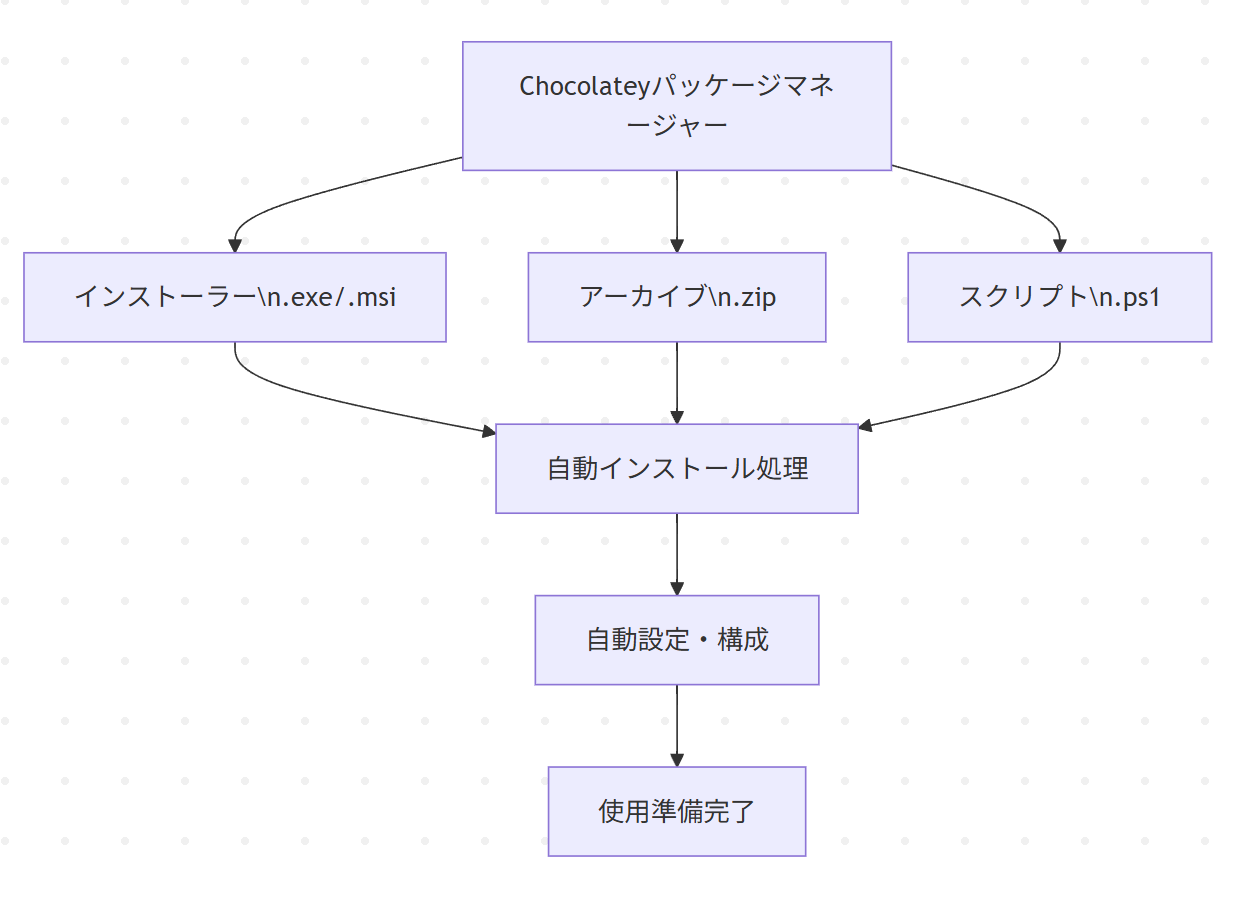
Chocolateyの主な機能:
- コマンド一つでソフトウェアのインストール、更新、削除が可能
- 依存関係の自動解決
- 7,500以上の豊富なパッケージリポジトリ
- SCCMやPuppet、Chefなどの構成管理ツールとの統合
Chocolatelyを使用しないことのデメリット
従来の手動インストール方法とその問題点
時間の浪費:各ソフトウェアごとに公式サイトを訪問し、ダウンロードして、インストーラーを実行する必要があります。新しいPCをセットアップする際や、複数のマシンを管理する場合、これは大変な時間のかかる作業です。
バージョン管理の困難さ:インストール済みアプリケーションの最新バージョンを把握し、更新するのは手作業では非常に煩雑です。多くの場合、更新が見落とされ、セキュリティリスクや互換性の問題が発生します。
不一致の問題:複数のマシンで同じ環境を構築する際、手動インストールではバージョンの違いや設定の不一致が生じやすく、「自分の環境では動くのに…」という問題の原因になります。
セキュリティリスク:信頼できないソースからソフトウェアをダウンロードする危険性があります。また、アップデートの遅れによるセキュリティ脆弱性の放置も起こりやすくなります。
依存関係の管理不足:一部のソフトウェアは他のソフトウェアに依存しており、これらを手動で管理するのは複雑で時間がかかります。
Chocolatelyを使用することでのメリット
インストールの自動化と簡素化:
choco install <パッケージ名>の一行で、多くのソフトウェアを素早くインストールできます- 複数アプリケーションの一括インストールも可能
- インストールウィザードによる手動操作が不要
アップデート管理の簡素化:
choco upgrade allの単一コマンドで、すべてのChocolateyでインストールしたアプリを更新- 自動的に最新バージョンを検出し、適用
- スケジュールタスクとの連携で定期的な自動更新も可能
一貫した環境構築:
- PCのセットアップをスクリプト化し再現可能なプロセスに
- 開発環境、テスト環境、本番環境の一貫性を確保
- 新しいPCのセットアップ時間を大幅に短縮
セキュリティの向上:
- パッケージが改ざんされていないかの検証機能
- 中間者攻撃からの保護
- ソフトウェアを最新の状態に保つことでセキュリティリスクを低減
エンタープライズ向け機能(有料版):
- 中央管理システムによる組織全体のソフトウェア管理
- 詳細なレポート機能
- グループポリシーとの統合
導入手順
Chocolateyのインストールは簡単で、PowerShellからコマンドを実行するだけです。
前提条件
- Windows 7以降(Windows 10/11推奨)
- PowerShell v2以上(PowerShell v3以上推奨)
- .NET Framework 4.8以上
インストール手順
- 管理者権限でPowerShellを開く**
- スタートメニュー → PowerShellを右クリック →「管理者として実行」を選択
!